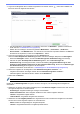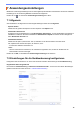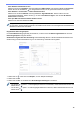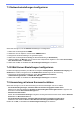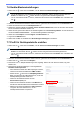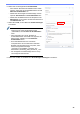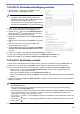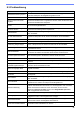BRAdmin Professional 4 User's Guide
Table Of Contents
- BRAdmin Professional 4 Benutzerhandbuch
- Copyright
- Warenzeichen
- Wichtiger Hinweis
- Inhaltsverzeichnis
- 1 Einführung
- 2 Geräte verwalten
- 3 Aktionen
- 4 Sofortige Aufgaben
- 5 Geplante Aufgaben
- 6 Aufgabenüberwachung
- 7 Anwendungseinstellungen
- 7.1 Allgemein
- 7.2 Einstellungen für die Geräteerkennung konfigurieren
- 7.3 Netzwerkeinstellungen konfigurieren
- 7.4 E-Mail-Server-Einstellungen konfigurieren
- 7.5 Anwendung mit einem Kennwort schützen
- 7.6 Geräte-Mastereinstellungen
- 7.7 Profil für Geräteprotokolle erstellen
- 7.8 Profil für Gerätebenachrichtigung erstellen
- 7.9 Profil für Geräteliste erstellen
- 7.10 Informationen
- 7.11 Einstellungen und Daten der Anwendung sichern und wiederherstellen
- 8 Problemlösung und Support
17
4. Legen Sie die Zielgeräte oder ihre Erkennungskriterien fest. Klicken Sie auf neben dem Feld Ziel: und
führen Sie einen der folgenden Schritte aus:
• Um die Filterkriterien des Smartfilter zu verwenden, klicken Sie auf Smartfilter... (Weitere Informationen
finden Sie unter 2.2 Geräte filtern und gruppieren.)
• Wählen Sie zum Festlegen der Erkennungskriterien Modellname..., Knotenname..., IP-Adresse...,
Seriennummer... oder MAC-Adresse... aus. Sie können eine Liste der exportierten Kriterien aus BRAdmin
Professional 3/4 importieren, indem Sie auf Importieren... klicken.
5. Legen Sie einen Zeitplan für die Durchführung unter Ausführen fest.
Sie können Zum Zeitpunkt der Entdeckung einstellen oder einen beliebigen Zeitpunkt unter Zeitangabe:.
• Sobald Sie Zeitangabe: wählen, wird das Feld Einstellungen der Geräteerkennung grau hinterlegt.
• Falls Sie die Option Zum Zeitpunkt der Entdeckung wählen, aber die Einstellungen der
Geräteerkennung nicht konfiguriert haben, erscheint die Meldung Die geplante Erkennung ist nicht
konfiguriert. Diese Aufgabe funktioniert nur durch manuelle Erkennung. Klicken Sie auf Einstellungen
der Geräteerkennung und konfigurieren Sie den Zeitplan.
(Weitere Informationen finden Sie unter 7.2 Einstellungen für die Geräteerkennung konfigurieren.)
6. Weisen Sie Aufgaben für die Zielgeräte im Feld Automatisierungsfluss einstellen… zu.
- Aufgaben oder Aktionen hinzufügen: Klicken Sie auf Automatisierungsfluss einstellen....
- Aktuelle Aufgaben oder Aktionen ändern: Klicken Sie auf Bearbeiten.
7. Klicken Sie auf Erstellen.
Klicken Sie zum Löschen der festgelegten Einstellungselemente auf .
Klicken Sie auf Autokonfiguration und gehen Sie dann wie folgt vor, um Autokonfigurations-Aufgaben zu
überwachen:
1. Wählen Sie ein aktives oder inaktives Aufgabenprofil im Feld Aktuelle Aufgabe und klicken Sie dann auf eine
der folgenden Optionen im rechten Bereich:
- Einstellungen: Aufgabeneinstellungen anzeigen und bearbeiten.
- Deaktivieren/Aktivieren: Aktive Aufgaben deaktivieren oder inaktive Aufgaben aktivieren.
- Löschen: Ausgewählte Aufgabe löschen.
- Jetzt ausführen: Ausgewählte Aufgabe sofort ausführen.
2. Wählen Sie im Feld Aufgabenprotokoll eine abgeschlossene oder unterbrochene Aufgabe aus und klicken
Sie dann auf eine der folgenden Optionen im rechten Bereich:
- Details: Details der fehlgeschlagenen Aufgabe überprüfen.
- Löschen: Ausgewähltes Element im Aufgabenprotokoll löschen.